Mamut Business Software. Introductie. Mamut Enterprise Client Manager
|
|
|
- Brecht van der Linden
- 8 jaren geleden
- Aantal bezoeken:
Transcriptie
1 Mamut Business Software Introductie Mamut Enterprise Client Manager
2 Introductie in uitbreiding van Mamut Enterprise System Mamut Client Manager Versie: 12.1
3 Inhoud CLIENT MANAGER... 1 Client Start...2 Client Update...3 DATABASE... 5 Hoe verplaats ik een bedrijfsdatabase tussen twee systeemdatabases?...6 Hoe maak ik een nieuwe systeemdatabase aan met Client Manager??...7 Installeren van bestanden...7 INSTALLATIE VAN MAMUT BUSINESS SOFTWARE MET MAMUT ADMINISTRATIEKANTOOR Een ASP-omgeving creëren UPDATE NAAR VERSIE Hoe update ik van versie 11 naar versie 12 in een omgeving die Client Manager gebruikt? TOEGANG TOT ADDITIONELE PRODUCTEN Copyright Alle rechten en eventuele drukfouten voorbehouden. Mamut en het Mamut- logo zijn geregistreerde merken van Mamut Sofware B.V. Alle overige merken zijn geregistreerde merken van de desbetreffende bedrijven. II
4 CLIENT MANAGER CLIENT MANAGER Client Manager bestaat uit de modules Client Start en Client Update. Client Manager maakt deel uit van bepaalde programmaversies en wordt gebruikt door de gebruikers die meerdere systeemdatabases hebben te beheren. Een systeemdatabase of een "installatie" kan meerdere bedrijfsdatabases (bedrijven/cliënten/administraties) bevatten. Gebruikers die behoefte hebben aan meerdere systeemdatabases zijn vaak accountantskantoren met een groot aantal cliënten. Client Start Client Start biedt de gebruiker de mogelijkheid om meerdere Mamut-databases vanuit eenzelde locatie te starten en om meerdere databases tegelijkertijd open te hebben. Administratiekantoren zijn typerende gebruikers van dit programma, aangezien zij de wens hebben om meerdere klanten te helpen. U kunt ook Import/Export starten en eventueel andere programma's van Mamut starten die u geïnstalleerd heeft. Via Client Start kunt u ook DataTools openen voor de verschillende systeemdatabases en reservekopieën nemen als ook andere administratieve taken in de databases. Client Update Met Client Update kunt u één of meerdere databases tegelijkertijd bewerken. Het is ook mogelijk om een update van een bedrijfsdatabase binnen een systeemdatabase te selecteren. Het programma leent zich voor systeembeheerders met de verantwoording voor verschillende databases. Let op! U kunt met Client Update enkel een update uitvoeren van Mamut Business Software versie 12 naar latere versies van Mamut Business Software. Lees onderstaand hoe u een update uitvoert van versie 11 in een omgeving die Client Manager gebruikt. Hoe vindt u het programma? U kunt de programma s starten aan de hand van twee snelkoppelingen. Deze vindt u onder het gebied waar u Mamut Business Software installeerde, in de map ClientManager. Het installatieprogramma dat uw Mamut programma installeert en bijwerkt, maakt geen eigen snelkoppeling aan naar deze additionele programma s. Wij raden u daarom aan zelf deze snelkoppeling te maken. Installatie De programma's zijn reeds geïnstalleerd samen met uw Mamut-systeem. Een licentie voor Client Manager is in iedere systeemdatabase waarin de functionaliteit gebruikt zal worden, verreist. De licentie dient te liggen in iedere van deze gegevensmappen. Documentatie over Client Manager kan gevonden worden op het internet: 1
5 MAMUT CLIENT MANAGER Client Start Client Start biedt de gebruiker de mogelijkheid om meerdere Mamut-databases vanuit eenzelfde locatie te starten en om meerdere databases tegelijkertijd open te hebben. Administratiekantoren zijn typerende gebruikers van dit programma, aangezien zij de wens hebben om meerdere klanten te helpen. U kunt ook Import/Export starten en eventueel andere programma's van Mamut starten die u geïnstalleerd hebt. Start het programma door dubbel te klikken op het programmabestand ClientStart.exe vanuit de map Client Manager. Mamut Business Software is standaard gekozen onder het Startprogramma aan de onderzijde. In de afrollijst kunt u ook andere programma s van Mamut kiezen, die u geïnstalleerd hebt. U kunt ook nieuwe systeemdatabases aanmaken via Client Start. Lees hieronder meer hierover, onder Database-administratie. DataTools/Reservekopie Via Client Start kunt u ook DataTools openen voor de verschillende systeemdatabases en reservekopieën maken, als ook andere administratieve taken in de databases. U opent DataTools vanuit Client Start door te kiezen voor Reservekopie in de afrollijst onderin het scherm, en klik op Start. Import/Export Mamut Import/Export is een programma dat de communicatie tussen Mamut Business Software en andere programma s verzorgt. Met Mamut Import/Export kunt u gegevens van klanten, leveranciers, artikelen en orders, exporteren en importeren. U opent Import/Export vanuit de afrollijst onderin het scherm. 2 Installatie voor meerdere gebruikers Indien u Mamut Business Software op meerdere computers geïnstalleerd hebt, kunt u Client Start vanaf al deze computers gebruiken. De beperkingen gelden zoals gebruikelijk voor het gebruik van
6 CLIENT MANAGER Mamut, met betrekking tot uw licentie. Dit vereist licenties voor Client Manager in iedere systeemdatabase die deze functionaliteit zal gebruiken. De instellingen zijn individueel per computer. Dit betekent dat voor een persoon die normaalgesproken werkt in enkele databases, deze opgeslagen kunnen worden in zijn Client Start. Een andere gebruiker kan andere instellingen in zijn installatie geselecteerd hebben. Client Update Client Update: Met Client Update kunt u één of meerdere databases tegelijkertijd bewerken. Het is ook mogelijk om een update van een bedrijfsdatabase binnen een systeemdatabase te selecteren. Het programma leent zich voor systeembeheerders met de verantwoordelijkheid voor verschillende databases. Let op! Deze procedure geldt voor updaten vanaf versie 12 van Mamut Business Software naar nieuwere versies van Mamut Business Software. Hieronder kunt u zien hoe u één of meerdere systeemdatabases kunt updaten vanaf versie 11. Zo update u databases Updates kunnen, bij een grote gegevenshoeveelheid, veel tijd in beslag nemen. Het is belangrijk dat u de update laat voltooien. Wanneer de update is uitgevoerd krijgt u een statusscherm te zien welke u vertelt dat de wizard voltooid is. 1. Start het programma door dubbel te klikken op het programmabestand ClientUpdate.exe in de map ClientManager. De bestanden die gebruikt worden voor de update zullen daarom de nieuwste bestanden zijn. Het programma zal zelf checken welke databases niet geüpdate zijn, met betrekking tot de database die u geregistreerd hebt in Client Start. Klik op Volgende. 3
7 MAMUT CLIENT MANAGER 2. Markeer de systeemdatabase(s) die u wenst te updaten. Tip! U kunt zelf systeemdatabases identificeren onder Beeld Instellingen Andere programma s in Mamut Business Software. 3. Klik op Volgende. Let op! Updates kunnen, bij een grote gegevenshoeveelheid, veel tijd in beslag nemen. Het is belangrijk dat u de update laat voltooien. Wanneer de update is uitgevoerd krijgt u een statusscherm te zien welke u vertelt dat de wizard voltooid is. 4. Klik op Voltooien. De update is voltooid. Het statusscherm geeft eventueel weer indien enkele systeemdatabases niet geüpdate konden worden. 4
8 DATABASE DATABASE Microsoft SQL Server database Vanaf versie 12 gebruikt Mamut Business Software, Microsoft SQL Server 2005 als database. Bij installatie van het programma zal er gecontroleerd worden of u een Microsoft SQL Server reeds geïnstalleerd heeft op uw computer. Indien dit het geval is, kunt u deze gebruiken. Indien niet, zal Microsoft SQL Server 2005 Express editie geïnstalleerd worden. Bij een standaardinstallatie voor één gebruiker waar het programma enkel gebruikt wordt op één computer, zal deze computer dienst doen als databaseserver. Bij een installatie voor meerdere gebruikers zal één van de computers in het netwerk dienst doen als databaseserver en Microsoft SQL Server zal geïnstalleerd worden bij de installatie indien Microsoft SQL Server niet reeds op de server geïnstalleerd is. Bij een client-installatie waar er gekoppeld wordt naar een bestaande databaseserver in het netwerk, is het niet noodzakelijk om Microsoft SQL Server te installeren bij de installatie van de programmabestanden van Mamut Business Software. Instance Een databaseserver kan meerdere verschillende instances hebben en bij installatie van Mamut Business Software zal MAMUT voorgesteld worden als standaardnaam voor de instance. De naam kan indien wenselijk overschreven worden of het is mogelijk om een bestaande instance te gebruiken indien er één bestaat. Voor een best mogelijk overzicht, is het aanbevolen om een eigen instance aan te maken voor de database van Mamut Business Software. De naam van de databaseserver zal in de meeste gevallen bestaan uit de naam van de server + de naam van de instance. Een voorbeeld kan SERVERNAAM\MAMUT zijn. Let op! Er is enkel een behoefte aan gebruik van instances indien u meerdere SQL Servers op dezelfde computer wenst te hebben. Een instance kan één of meerdere databases bevatten. In Mamut Business Software bestaat de database uit een systeemdatabase en één of meerdere bedrijfsdatabases. Systeemdatabase Een systeemdatabase bestaat uit bedrijfsdatabasebestanden en systeembestanden. Bedrijfsdatabasebestanden bevatten gegevens van de verschillende bedrijfsdatabases terwijl de systeembestanden gegevens bevatten die gemeenschappelijk zijn voor alle bedrijfsdatabases. Een voorbeeld van systeembestanden zijn gebruikersinformatie en gebruikerstoegang. Tip! De servernaam, instance en systeemdatabase zijn aangegeven in de instellingen, die u vindt via Beeld - Instellingen - Andere instellingen - Andere programma's. Bedrijfsdatabase Een bedrijfsdatabase staat voor één administratie/één eenheid. Accountantskantoren noemen dit vaak 'clients', terwijl bedrijfsdatabase voor andere mensen die met meerdere bedrijven werken, één bedrijf/zaak betekent. U kunt binnen één enkele installatie van het programma beschikken over meerdere bedrijfsdatabases. Het maximale aantal beschikbare bedrijfsdatabases is afhankelijk van uw programmalicentie. 5
9 MAMUT CLIENT MANAGER Client Manager Client Manager is een onderdeel van bepaalde programmaversies, en wordt gebruikt door gebruikers die meerdere systeemdatabases beheren. Een systeemdatabase of een "installatie" kan vele bedrijsdatabases bevatten (bedrijven/clients/administraties). Accountantskantoren met een groot aantal clients zijn vaak de gebruikers die behoefte hebben aan meerdere systeemdatabases. Onderhoud aan de database Heeft u behoefte aan het uitvoeren van onderhoud aan de database onder de vorm van herstel, reïndexering of comprimeren, doet u dit in het specifieke programma DataTools. DataTools is een database beheerhulpprogramma dat de meest gebruikte hulpprogramma's voor beheer van databases op basis van SQL Server ondersteunt. Het programma wordt automatisch geïnstalleerd bij de installatie van Mamut Business Software en wordt gestart door dubbel te klikken op het bestand MDataTools.exe dat u vindt in de map DataTools waar u de programmabestanden voor Mamut Business Software heeft geïnstalleerd. Bijvoorbeeld: C:\Program Files\Mamut\DataTools. Naast onderhoud kunt u via DataTools ook reservekopieën maken en terugzetten. U kunt meer informatie lezen over de verschillende functies in de specifieke helpbestanden voor DataTools. Hoe verplaats ik een bedrijfsdatabase tussen twee systeemdatabases? Indien u al een installatie met meerdere bedrijfsdatabases op dezelfde gegevenslocatie geïnstalleerd hebt, kunt u deze opdelen door te werken met een gegevensstructuur waar de bedrijfsdatabase op een aparte locatie is opgeslagen. Zo scheidt u databases en verplaatst u een bedrijfsdatabase van één systeemdatabase naar een andere 1. Start het programma en kies de database die de bedrijfsdatabase bevat welke opgedeeld dient te worden. 2. Maak van de bedrijfsdatabase die verplaatst zal worden, een reservekopie zonder systeembestanden in Mamut Business Software. Sla de kopie op een eenvoudig te bereiken locatie op. 3. Sluit af Mamut Business Software. 4. Start het programma via Client Start en kies de database waarnaar u de bedrijfsdatabase wilt verplaatsen. 5. Voeg de reservekopie van punt 2 in. 6. Indien u wilt, kunt u nu de originele database, waar de bedrijfsdatabase vanuit verplaatst is, openen, en de bedrijfsdatabase daar verwijderen. Alle bedrijfsgegevens zijn nu opgeslagen in de voorheen lege database. 6
10 DATABASE Hoe maak ik een nieuwe systeemdatabase aan met Client Manager?? Zo maakt u een nieuwe systeemdatabase aan 1. Start Client Manager door dubbel te klikken op het programmabestand ClientStart.exe van de map ClientManager in de map waar u de programmabestanden voor Mamut Business Software hebt geïnstalleerd. 2..Klik op Nieuw in de taakbalk in het overzichtscherm. Let op! U dient een licentie te hebben voor iedere systeemdatabase die u gebruikt. U kunt een nieuwe systeemdatabase aanmaken met een evaluatielicentie, voordat u op een later tijdstip een volledige licentie op de gebruikelijke manier registreert. 3. Klik op Ja om de wizard te starten voor de eerste keer dat u het programma start. Het programma checkt of er een database ligt in het bestandspad naar de documentlocatie die u aangeeft. In plaats van het pad naar de documentlocatie in te voeren, kan het eenvoudiger zijn om Blader verder te kiezen, en verder te bladeren naar de database. In een installatie voor meerdere gebruikers dient u een netwerkpad naar de documentlocatie aan te geven, bijvoorbeeld: \\servernaam\mamut\data. Installeren van bestanden Opdeling van bestanden De database van het programma bestaat uit bedrijfsdatabasebestanden en systeembestanden. De bedrijfsdatabasebestanden bevatten gegevens over de verschillende bedrijfsdatabases terwijl de systeembestanden gegevens bevatten die gemeenschappelijk zijn voor alle bedrijfsdatabases. Gebruikersinformatie en gebruikerstoegang zijn voorbeelden van systeembestanden. De bestanden behorende tot het programma worden zo opgedeeld dat de bestanden, die aangemaakt of gewijzigd worden bij de installatie en update van het systeem, onder een eigen gebied liggen. In Windows Vista kunnen de bestanden onder C:\Program Files enkel aangemaakt of gewijzigd worden met behulp van Windows Installer. Bestanden, die de gebruiker dient te kunnen aanmaken en wijzigen, moeten geplaatst worden op een locatie waar de gebruiker(s) volledige rechten heeft/hebben. De systeembeheerder kan de rechten beheren buiten het programma om. De beheerder moet dus in installaties voor meerdere gebruikers zelf ervoor zorgen dat de gebruikers de noodzakelijke rechten krijgen. Standaardplaatsing van de bestanden bij de installatie U kunt zelf kiezen waar de programmabestanden geïnstalleerd worden, maar het systeem stelt standaard het volgende voor: Programmabestanden: C:\Program Files\Mamut. Documentbestanden en mamut.ini: C:\Documents and settings\all Users\Public Mamut\Mamut. Bij Windows Vista C:\Users\Public\Public Mamut\Mamut. Iedere systeemdatabase krijgt zijn eigen gebied, systeem001, systeem002, enz. In een installatie voor meerdere gebruikers moet de gebruiker een netwerkpad voor de installatie/update opgeven onder de installatie/update naar de documentlocatie. Wij raden u aan de locatie Public Mamut\Mamut te gebruiken. De locatie moet gedeelde toegang in het netwerk hebben. 7
11 MAMUT CLIENT MANAGER Systeem- en clientdatabases: C:\Documents and settings\all Users\Public Mamut\Databases. Tip! De systeembeheer kan de locatie van de databasebestanden wijzigen door een Omgevingsvariabele in te stellen in de Windows command prompt; SET MamutDatabaseLocatie=c:\databases (voorbeeld). De gebruiker dient dan toegang tot de locatie te krijgen. C:\ is hier gebruikt als naam voor de harddisk. Het bestandspad is hier aangegeven in het Engels. In besturingssystemen in andere talen zal het bestandspad vertaald zijn. Register De instellingen in het register (Registry) zijn vanaf versie 12 dezelfde onafhankelijk van welk besturingssysteem u gebruikt. Alle registerwaarden liggen onder het bestandpad: HKEY_LOCAL_MACHINE\SOFTWARE\Mamut\Mamut. Het volgende wordt in het Register geïnstalleerd: De waarden in de tabel zijn voorbeelden, ter illustratie. Key Waarde in XP en ouder Waarde in Vista AppName Mamut Business Software Mamut Business Software AppPath C:\Program Files\Mamut\ C:\Program Files\Mamut\ DataPath IniFile C:\Documents and settings\all Users\Public Mamut\Mamut\Data C:\Documents and settings\all Users \Public Mamut\Mamut\Mamut.ini C:\Users\Public\Public Mamut\Mamut\Data\ InstallLanguage NL (Voor Nederland) NL (Voor Nederland) C:\Users\Public\Public Mamut\Mamut\Mamut.ini InstallRoot C:\XP C:\Vista Language 1 (Voor Nederland) 1 (Voor Nederland) MCode Partner Mamut Mamut Serverpath.\Mamut.\Mamut Version VersionType 8 Installatie Nieuwe installatie: Bij een nieuwe installatie stelt het programma C:\Program Files voor als bestandpad voor de programmabestanden. De map Library en het bestand mamut.ini worden voorgesteld voor installatie onder het gebied hierboven beschreven bij "Standaardplaatsing van de bestanden bij de installatie". Indien u ervoor opteert om de programmabestanden te installeren op een ander gebied dan het standaardgebied, volgt de structuur van het gegevensgebied een soortgelijke structuur als voor de programmabestanden.
12 DATABASE Update: Bij een update worden de nieuwe programmabestanden geïnstalleerd op het gekozen bestandpad bij de installatie. Library wordt geïnstalleerd naar C:\Documents and settings\all Users\Public Mamut\ of Vista: C:\Users\Public\Public Mamut\. Na de update van versie 11 verplaatst het documentgebied zich naar dit bestandspad. Het documentgebied (map Gegevens) verplaatst zich echter niet indien u naar een ander bestandspad dan C:\Program Files heeft geïnstalleerd. Eerste opstart Na nieuwe installatie: Bij de eerste opstart na een nieuwe installatie verplaatsen zich geen bestanden en wijzigen zich geen waarden in het Register. U kunt echter wel het documentgebied wijzigen. Bij update van versie 11.x: Bij deze update controleert u het bestandspad voor het documentgebied (map Gegevens) zo: Indien de Gegevensmap onder C:\Program Files ligt Niet Vista: Deze verplaatst zich naar C:\Documents and settings\all Users\Public Mamut\Mamut Vista: Deze verplaatst zich naar C:\Users\Public\Public Mamut\Mamut. Indien de Gegevensmap op een andere plaats ligt De Gegevensmap verplaatst zich niet, maar de map Library en het bestand Mamut.ini verplaatsen zich. Daardoor heeft u 3 verschillende bestandspaden. 9
13 MAMUT CLIENT MANAGER INSTALLATIE VAN MAMUT BUSINESS SOFTWARE MET MAMUT ADMINISTRATIEKANTOOR Client Manager is een onderdeel van het programma Mamut Administatiekantoor. Met Mamut Enterprise Adminstratiekantoor ASP krijgt u de mogelijkheid om uw klanten toegang te bieden tot hun applicaties, getallen en rapporten, 24 uur per dag. En tegelijkertijd hebt u, als boekhouder, de mogelijkheid om bijvoorbeeld vanaf thuis in loggen op het Mamut systeem. De oplossing geeft uw administratiekantoor de beste vooruitzichten voor het kunnen administreren en updaten van de applicaties en gegevenslocaties van uw klanten. Hieronder kunt u meer lezen over instellingen in een ASP-omgeving. Een ASP-omgeving creëren 10 In een ASP-omgeving hebben klanten graag hun eigen database bij de ASP-leverancier. Ze loggen dan in via een thin client. De ASP-leverancier kan de klantendatabase lokaal openen. Veel boekhoudkantoren kiezen een dergelijke oplossingen zodat iedere klant gescheiden wordt. Hierdoor kunnen zowel de boekhouder als de klant gelijktijdig in de database werken. Wij raden u aan om twee verschillende Mamut-intstallaties op de ASP-server te installeren. De reden dat er 2 versies van Mamut s programmabestanden geïnstalleerd worden, is dat bij het gebruik van Mamut s ASP-programma, het pad naar Mamut s database veranderd zal worden in Mamut.ini. Sinds Mamut.ini samen met de programmabestanden ligt, zullen alle gebruikers deze set met programmabestanden dezelfde database ontvangen, wanneer ze niet het ASP-programma gebruiken bij het opstarten van Mamut. Indien u 2 installaties van de programmabestanden heeft, kunt u een installatie samen met het ASP-programma gebruiken en de externe klanten de andere database laten gebruiken. Externe gebruikers zullen zich koppelen aan de database via een netwerkstation dat automatisch verbonden is met een inlogscript. Zo kunnen zij niet zien welke andere klanten en databases in het systeem aanwezig zijn. Bij iedere CD met Mamut Business Software zal er zowel een gewone installatieset als een Setup2 -installatieset geleverd worden. Deze worden in hun eigen map geïnstalleerd. Lees de details hierover in het onderdeel Speciaal voor installatie van Mamut voor ASP-leveranciers hieronder. Installatie 1: (Voor gebruik van klanten die in zullen loggen via een terminal server client) D:\Setup\Install\setup.exe Installatie 2: (Voor gebruik van systeembeheerders en boekhouders dit is de installatie waar de administratiehulpmiddelen gekoppeld worden) D:\Setup\Install\setup2\setup.exe Voordat u kunt gaan installeren in een ASP-omgeving 1. De ASP-server dient geïnstalleerd zijn en de gebruikers kunnen inloggen. 2. Mamut is geïnstalleerd en eventueel geüpdate met betrekking tot de instructies voor Installatie/update van Mamut Business Software op Windows 2000 Terminal Server hieronder. 3. Neem het onderdeel hieronder, Speciaal voor de installatie van Mamut voor ASP-leveranciers door
14 INSTALLATIE VAN MAMUT BUSINESS SOFTWARE MET MAMUT ADMINISTRATIEKANTOOR Installatie/update van Mamut Business Software op Windows 2000 Terminal Server Wanneer u Mamut gaat installeren voor het draaien op een Windows 2000 Terminal Server, zijn er vele zaken waar u aan moet denken. Hier dient u bij stil te staan wanneer u Mamut Business Software op een Windows 2000 Terminal Server installeert: Installeer de Terminal Server dienst op Windows 2000 server in de Application Server Mode. Installeer Mamut als een installatie voor meerdere gebruikers, met een lokale database. U hoeft de database niet op een netwerkstation te installeren, zelfs niet als deze al lokaal op de server geïnstalleerd is. Dit geldt echter niet voor ASP-leveranciers. Zo installeert u 1. Log in op de Terminal Server als Systeembeheerder. Wij raden u aan om de installatie lokaal op de server uit te voeren. 2. Indien u Mamut reeds eerder geïnstalleerd hebt, controleer dan waar de programma- en databasebestanden opgeslagen zijn. Standaard is dit onder C:\Programmabestanden\Mamut (bijvoorbeeld). De documentlocatie en Mamut.ini zijn opgeslagen onder C:\Documenten en instellingen\alle Gebruikers\Public Mamut\Mamut. Controleer waar de programmabestanden opgeslagen liggen door rechtermuisknop te klikken in de snelkoppeling en Eigenschappen te kiezen. Het pad ligt onder het tabblad Sneltoets. Noteer het pad naar de databasebestanden. Noter stien til databasefilene. Lees hierboven meer over de bestandsstructuur in het programma. 3. Plaats de CD met de nieuwe uitgave van Mamut Business Software in uw computer. 4. Ga naar [Start] en kies Instellingen/Configuratiescherm. 5. Dubbelklik op Installeer/Verwijder Programma s. 6. Klik op de knop Installeer Nieuwe Programma s. 7. Klik op de knop CD of Diskette en klik daarna op Bladeren (in NT klikt u slechts eenmaal op Bladeren). 8. Blader naar de map X:\Setup\Installeer\ (waar X de beginletter van uw CD-Rom is). 9. Dubbelklik op het bestand Setup.exe. 10. Klik op OK. 11. Klik op Volgende. 12. Het installatieprogramma voor Mamut Business Software start. 13. Kies Serverinstallatie en volg de installatiewizard. 14. Wanneer Mamut Business Softwareklaar is met de installatie, klikt u op Afsluiten. Indien het programma aangeeft dat de computer opnieuw opgestart dient te worden, kiest u ervoor om dit later te doen. De installatieroutine wordt afgesloten en u bent terug in de installatie voor de Terminal Server. Klik op Volgende en daarna op Voltooien. 15. Het programma is nu geïnstalleerd op de server. Indien u tijdens de installatie een bericht kreeg om de computer opnieuw op te starten, dient u dit te doen voor u Mamut Business Software start. Indien u daarnaast ook computers die inloggen op het programma met een reguliere clientinstallatie, dienen de programmabestanden hierop geïnstalleerd/geüpdate worden, dit wordt uitgelegd in de reguliere installatiewizard. 11
15 MAMUT CLIENT MANAGER 16. Start Mamut Business Software voor de eerste keer. Let op dat u de gegevensbestanden op een andere locatie opslaat dan de programmabestanden. Let op! Het is belangrijk om alle gebruikers toegang te geven tot de map waar Mamut s programmabestanden liggen. Speciaal voor de installatie van Mamut voor ASP-leveranciers Er zijn enkele speciale aspecten voor de installatie van Mamut, indien u een ASP-leverancier bent, m.b.t. printerinstellingen en databases. Database Voor de reguliere installatie van de Terminal Server, kan het handig zijn om de database op dezelfde server te hebben. Dit geeft u maximale snelheid bij het werken met databases. Voor een ASP-leverancier is dit echter niet altijd even praktisch. Een gebruikelijke manier om dit op te lossen, is door een loginscript te gebruiken, welke bij het inloggen de gebruiker koppelt aan een netwerkstation (H: bijvoorbeeld). Dit netwerkstation verschilt voor elke klant, maar is gelijk voor alle gebruikers van één klant. Dat wil zeggen, klant AB heeft gebruiker A, B en C die allen aan dezelfde plaats met station H gekoppeld zijn. Klant BC heeft gebruiker D en E die gekoppeld zijn aan een ander locatie met zijn station H. Wanneer Mamut voor de eerste keer opgestart wordt, kiest u voor het aanmaken van een nieuwe gebruiker met een andere computer als server. Zo koppelt u aan een map onder het verbonden station H (bijvoorbeeld H:\Mamut). Station H zal na de eerste opstart een nieuwe lege database hebben onder de map H:\Mamut. Deze database kan gekopieerd worden naar de nieuwe klantlocatie zodat alle klanten kunnen starten met het aanmaken van hun eigen nieuwe bedrijfsdatabase. Gebruikersrechten Om alle gebruikers probleemloos Mamut Business Software te laten gebruiken, zullen zij toegang moeten hebben tot enkele locaties: Toegang tot de database: Deze wordt beheerd via gebruikersrechten in het programma, en eventueel direct in de adminstratiehulpmiddelen voor SQL Server. Documentmappen: dienen alle gebruikers van deze database volledige toegang te hebben. Programmabestanden: Hiertoe dienen alle gebruikers toegang te hebben, die de mogelijkheid hebben om hun eigen tijdelijke bestanden te creëren en te wijzigen. Standaard tijdelijke mappen voor gebruikers: Hiertoe dienen alle gebruikers volledige toegang te hebben. Lees hierboven meer over de gegevensstructuur. Printers In Mamut Business Software is het mogelijk om printerinstellingen op 3 niveaus te gebruiken. Het is ook mogelijk om een printer te kiezen die het meest gebruikt zal worden. Zo werkt dit: Eerste niveau: Indien er geen printerinstellingen voor Mamut ingesteld zijn, zal de standaardprinter in Windows gebruikt worden (terminal/citrix-sessie). Tweede niveau: De printerinstellingen kunnen ingesteld worden in Mamut en opgeslagen worden in Mamut.ini (Mamut.ini ligt op dezelfde locatie als de programmabestanden en wordt onder andere gebruikt om de database te vinden). Dit is niet altijd praktisch voor een ASP-leverancier omdat deze instellingen hetzelfde zijn voor alle gebruikers die deze bestanden draaien. 12
16 INSTALLATIE VAN MAMUT BUSINESS SOFTWARE MET MAMUT ADMINISTRATIEKANTOOR Derde niveau: Printerinstellingen kunnen per rapport ingesteld worden. Gedetailleerde informatie zoals naam, driver, lade en driverinstellingen worden per rapport ingesteld. Indien u deze instellingen voor het rapport contactlijst hebt opgeslagen, kunnen deze gekopieerd worden naar alle andere rapporten die in gebruik zijn. Aangezien de rapporten in de database opgeslagen zijn, zullen de hier ingestelde instellingen alleen voor deze klant gelden. Dit kan onpraktisch zijn voor een ASP-leverancier, indien men gekozen heeft voor het koppelen aan clientprinters van klanten, aangezien deze verschillende namen voor verschillende gebruikers hebben. Ten slotte kunt vanuit de meeste modules in Mamut aanvinken kiezen om de printer per afdruk te selecteren. Bij het afdrukken zult u een venster te zien krijgen waarin u kunt kiezen welke printer u wenst te gebruiken voor deze afdruk. Het meest praktische voor een ASP-leverancier is om geen vaste printerinstellingen in Mamut te hebben, zodat de standaardprinter in de gebruikersessie standaard door Mamut gebruikt wordt. De meeste gebruikers zullen namelijk gekoppeld zijn aan lokale printers, welke verschillende namen kunnen hebben voor verschillende gebruikers. Daarnaast is het ook mogelijk om in de instellingen voor gebruikers in Mamut Business Software, in te stellen dat bij iedere afdruk de printer gekozen dient te worden. Dit doet u door te gaan naar Beeld Instellingen Beveiliging Gebruikeradministratie. U kiest een gebruikersprofiel, en onder Instellingen per module Rapporten en tabblad Rapporten, kiest u voor Selecteer printer. Deze gebruiker zal dan altijd een venster te zien krijgen voor het kiezen van een printer bij een afdrukopdracht. Dit geldt niet voor modules waar een standaardprinter gebruikt wordt (bij het boeken van boekstukken in het grootboek bijvoorbeeld). Instellingen voor externe gebruikers (Cliënten/Klanten) Dit onderdeel verklaart hoe u toegang tot de server kunt instellen voor gebruikers die via een terminalserver verbinding maken. De installatie voor externe gebruikers dient u uit te voeren zodat externe gebruikers via een netwerkstation verbinding kunnen maken met de database. Er zijn 2 manier om verbinding te maken met dit netwerkstation: Basislocatie Inlogscript Basislocatie Wanneer er een gebruiker aangemaakt wordt in de Active Directory, heeft de gebruiker een tabblad met de naam Profiel. Onder dit tabblad staan instellingen voor de Basismap. Hierop kunt u bepaalde stationsletters instellen, die gekoppeld worden aan bepaalde adressen bij het inloggen. U dient hier altijd dezelfde letters voor alle gebruikers te gebruiken, echter dit dient gekoppeld te zijn aan verschillende mappen, afhankelijk van de locatie van database van de huidige gebruiker. Inlogscript Op het hierboven beschreven tabblad vindt u ook de instelling Gebruikersprofiel. Één van de lijnen is genaamd Login script. Hier kunt u uw naam intypen op een bestand dat een script voor onder andere het verbinden van stationsletters naar de betreffende locaties. Deze bestanden zullen in een map opgeslagen liggen die is afgescheiden van de server, met de naam Netlogin. De bestanden kunnen de extentienaam.bat of.cmd hebben en bevatten een script dat gedraaid wordt wanneer de gebruiker inlogt. De bestandsnaam dienen ZONDER het complete pad opgegeven te worden, enkel met de bestandsnaam. 13
17 MAMUT CLIENT MANAGER Hier zijn enkele voorbeelden van tekst dat een dergelijk script kan use H: use I: \\server\kunde1\felles Dit script geeft de gebruiker twee stations bij het inloggen. Één daarvan is gekoppeld aan de locatie waar Mamut s database ligt, en de ander is bijvoorbeeld voor het uitwisselen van bestanden voor het bedrijf van de gebruiker. Strict genomen is het alleen noodzakelijk om één station te koppelen aan Mamut s database. 14
18 UPDATE NAAR VERSIE 12 UPDATE NAAR VERSIE 12 Hoe update ik van versie 11 naar versie 12 in een omgeving die Client Manager gebruikt? Met Client Update kunt u vanaf Versie 12, één of meerdere systeemdatabases tegelijkertijd updaten. Het is ook mogelijk om een update voor een bedrijfsdatabase binnen een systeemdatabase te kiezen. Hieronder kunt u zien hoe u één of meerdere systeemdatabases kunt updaten vanaf versie 11. Zo update u vanaf versie 12 in een omgeving die Client Manager gebruikt 1. Installeer versie 12 naar dezelfde locatie als versie Start het programma Mamut Business Software (Mamut.exe). Deze start de update. De systeemdatabase die is aangegeven in mamut.ini wordt geüpdate naar versie Verplaats het mamut.ini bestand dat is aangemaakt onder C:\Documenten en instellingen\alle gebruikers\public Mamut\Mamut. 4. Open mamut.ini dat is opgeslagen onder C:\Programmabestanden\Mamut of, indien de programmabestanden naar een ander bestandspad geïnstalleerd zijn, in de map waar de mamut.exe bestanden geïnstalleerd zijn. Verander het bestandspad in mamut.ini bij <Datalocatie> zodat deze gekoppeld is aan het bestandspad voor een andere systeemdatabase die u gaat updaten. 5. Start het programma Mamut Business Software (Mamut.exe). Deze start de update van de systeemdatabase die hierboven is aangegeven. 6. Herhaal eventueel punt 3-5 voor alle systeemdatabases die geüpdate dienen te worden. De database is nu geüpdate. Bij latere updates vanaf versie 12 zult u meerdere databases in dezelfde transactie kunnen updaten. 15
19 MAMUT CLIENT MANAGER TOEGANG TOT ADDITIONELE PRODUCTEN Voordat u additionele producten kunt gebruiken, dient u het ontvangen licentienummer te registreren. Daarnaast dient u te registreren welke gebruiker of welke bedrijfsdatabase toegang dient te hebben. Daarna kunt u het additioneel product gaan gebruiken. Wanneer u additionele producten heeft gekocht, zult u voor elk gekocht additioneel product een licentienummer toegezonden krijgen. Indien u meerdere licentienummers heeft ontvangen, dient u eerst het licentienummer voor het programma zelf te registreren. Daarna kunt het licentienummer voor de service-overeenkomst of andere additionele producten registreren. NB! Wanneer u het licentienummer registreert is het belangrijk dat u het nummer op exact dezelfde manier registreert zoals het staat vermeld in een door u ontvangen brief of . Let op het verschil tussen de letter O en het getal 0. Het licentienummer bevat alleen het getal "0" en niet de letter O". Zo registreert u een toegangslicentie 1. Kies Help -Info en klik Licentienummer registreren. 2. Voer het licentienummer in en klik OK. De licentie voor het additioneel product is nu geregistreerd. Sommige Mamut Enterprise Additionele producten dient u te registreren bij de bedrijfsdatabase of bij gebruikers om toegang te krijgen tot de nieuwe functionaliteit. Nadat u de licentie voor het additioneel product heeft geregistreerd en uw Mamut Enterprisesysteem heeft herstart, krijgt u toegang om de licentie te downloaden. Dit kunt u doen bij Help - Info- Beheer licentiegegevens. Onderzoek of het additioneel product geldt voor een aantal gebruikers, een aantal bedrijfsdatabases of voor alle gebruikers en alle bedrijfsdatabases. 16
20 TOEGANG TOT ADDITIONELE PRODUCTEN Zo registreert u de licentie voor toegang tot het additioneel product 1. Klik op Help - Info. 2. Kies Beheer licentiegegevens U krijgt nu een lijst met alle additionele producten waar u toegang toe heeft. Vink de additionele producten aan en klik op Toevoegen. 4. Sluit het programma af en herstart uw computer. Nu zijn alle functionaliteiten beschikbaar. Let op: Onderaan de pagina staat hoeveel licenties u heeft voor het additioneel product. U kunt net zo veel gebruikers/bedrijfsdatabases toevoegen als waar u licenties voor heeft. 17
Mamut Client Manager. Mamut Business Software. Additionele producten & Enterprise-uitbreidingen. Version 14 MBS.EXT.MCM.NL.2011.2
 0BAdditionele producten en Enterprise-uitbreidingen Mamut Business Software Additionele producten & Enterprise-uitbreidingen Mamut Client Manager Version 14 MBS.EXT.MCM.NL.2011.2 I Inhoud Additionele producten
0BAdditionele producten en Enterprise-uitbreidingen Mamut Business Software Additionele producten & Enterprise-uitbreidingen Mamut Client Manager Version 14 MBS.EXT.MCM.NL.2011.2 I Inhoud Additionele producten
// Mamut Business Software
 // Mamut Business Software Eenvoudige installatiehandleiding Inhoud Voor de installatie 3 Over het programma 3 Over de installatie 4 Tijdens de installatie 5 Voorwaarden voor installatie 5 Zo installeert
// Mamut Business Software Eenvoudige installatiehandleiding Inhoud Voor de installatie 3 Over het programma 3 Over de installatie 4 Tijdens de installatie 5 Voorwaarden voor installatie 5 Zo installeert
Mamut Business Software
 Mamut Business Software Eenvoudige installatiehandleiding Inhoud Voor de installatie 3 Over het programma 3 Over de installatie 3 Tijdens de installatie 5 Voorwaarden voor installatie 5 Zo installeert
Mamut Business Software Eenvoudige installatiehandleiding Inhoud Voor de installatie 3 Over het programma 3 Over de installatie 3 Tijdens de installatie 5 Voorwaarden voor installatie 5 Zo installeert
// Mamut Business Software. Updatehandleiding
 // Mamut Business Software Updatehandleiding Inhoud Over updates naar een nieuwe versie 3 Back-up maken 6 Update naar de laatste versie 8 Verplaats het programma naar een andere computer/server 15 Zo verplaatst
// Mamut Business Software Updatehandleiding Inhoud Over updates naar een nieuwe versie 3 Back-up maken 6 Update naar de laatste versie 8 Verplaats het programma naar een andere computer/server 15 Zo verplaatst
Mamut Business Software
 Mamut Business Software Installatiehandleiding Inhoud Voor de installatie 3 Over het programma 3 Over de installatie 3 Over installatie voor meerdere gebruikers 4 Tijdens de installatie 6 Voorwaarden voor
Mamut Business Software Installatiehandleiding Inhoud Voor de installatie 3 Over het programma 3 Over de installatie 3 Over installatie voor meerdere gebruikers 4 Tijdens de installatie 6 Voorwaarden voor
INSTALLATIEHANDLEIDING
 INSTALLATIEHANDLEIDING Update van uw Mamut programma EEN GEDETAILLEERDE STAP-VOOR-STAP BESCHRIJVING VAN HOE U EEN UPDATE KUNT MAKEN VAN UW MAMUT BUSINESS SOFTWARE PROGRAMMA (VAN VERSIE 9.0 OF NIEUWER).
INSTALLATIEHANDLEIDING Update van uw Mamut programma EEN GEDETAILLEERDE STAP-VOOR-STAP BESCHRIJVING VAN HOE U EEN UPDATE KUNT MAKEN VAN UW MAMUT BUSINESS SOFTWARE PROGRAMMA (VAN VERSIE 9.0 OF NIEUWER).
Installatiehandleiding
 // Mamut Business Software Installatiehandleiding Inhoud Voor de installatie 3 Over het programma 3 Over de installatie 4 Over installatie voor meerdere gebruikers 5 Tijdens de installatie 7 Voorwaarden
// Mamut Business Software Installatiehandleiding Inhoud Voor de installatie 3 Over het programma 3 Over de installatie 4 Over installatie voor meerdere gebruikers 5 Tijdens de installatie 7 Voorwaarden
INSTALLATIEHANDLEIDING
 INSTALLATIEHANDLEIDING Update uw Mamut-systeem EEN GEDETAILLEERDE STAP-VOOR-STAP HANDLEIDING HOE U KUNT UPDATEN VAN VERSIE 11 NAAR VERSIE 12 VAN MAMUT BUSINESS SOFTWARE. Mamut Kennisreeks, 6 2009 2 CHECKLIST
INSTALLATIEHANDLEIDING Update uw Mamut-systeem EEN GEDETAILLEERDE STAP-VOOR-STAP HANDLEIDING HOE U KUNT UPDATEN VAN VERSIE 11 NAAR VERSIE 12 VAN MAMUT BUSINESS SOFTWARE. Mamut Kennisreeks, 6 2009 2 CHECKLIST
Updatehandleiding Mamut Business Software Update vanaf versie 12
 Mamut Business Software Updatehandleiding Mamut Business Software Update vanaf versie 12 Versie 14 MBS.BKL.UPD.NL.141.1 Mamut Business Software Update vanaf versie 12 Inhoud Over updates naar een nieuwe
Mamut Business Software Updatehandleiding Mamut Business Software Update vanaf versie 12 Versie 14 MBS.BKL.UPD.NL.141.1 Mamut Business Software Update vanaf versie 12 Inhoud Over updates naar een nieuwe
Mamut Business Software. Introductie. Mamut Enterprise Travel CRM
 Mamut Business Software Introductie Mamut Enterprise Travel CRM Introductie in uitbreiding van Mamut Enterprise System Mamut Enterprise Travel CRM Versie: 12.1 Inhoud OVER MAMUT ENTERPRISE TRAVEL CRM...
Mamut Business Software Introductie Mamut Enterprise Travel CRM Introductie in uitbreiding van Mamut Enterprise System Mamut Enterprise Travel CRM Versie: 12.1 Inhoud OVER MAMUT ENTERPRISE TRAVEL CRM...
Mamut Business Software
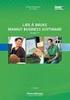 Mamut Business Software Updatehandleiding Inhoud Inleiding tot de updates naar een nieuwe versie 3 Back-up maken 5 Update naar de laatste versie 7 Voordat u start 7 Zo update u uw systeem 8 Verplaats het
Mamut Business Software Updatehandleiding Inhoud Inleiding tot de updates naar een nieuwe versie 3 Back-up maken 5 Update naar de laatste versie 7 Voordat u start 7 Zo update u uw systeem 8 Verplaats het
Updatehandleiding Mamut Business Software Update vanaf versie 12
 Mamut Business Software Updatehandleiding Mamut Business Software Update vanaf versie 12 Versie 14 MBS.BKL.UPD.NL.140.2 Mamut Business Software Update vanaf versie 12 Inhoud Over updates naar een nieuwe
Mamut Business Software Updatehandleiding Mamut Business Software Update vanaf versie 12 Versie 14 MBS.BKL.UPD.NL.140.2 Mamut Business Software Update vanaf versie 12 Inhoud Over updates naar een nieuwe
Installatiehandleiding Server en client/werkstation
 Mamut Business Software Installatiehandleiding Server en client/werkstation Versie 14 MBS.BKL.IMU.NL.140.1 Installatiehandleiding: Server en client/werkstation Inhoud Over de programmainstallatie... 3
Mamut Business Software Installatiehandleiding Server en client/werkstation Versie 14 MBS.BKL.IMU.NL.140.1 Installatiehandleiding: Server en client/werkstation Inhoud Over de programmainstallatie... 3
Mamut Business Software. Introductie. Mamut Enterprise Docdata
 Mamut Business Software Introductie Mamut Enterprise Docdata Introductie in uitbreiding van Mamut Enterprise System Mamut Enterprise Docdata Versie: 12 Inhoud BETALINGSSERVICE VOOR BETALING IN DE WEBSHOP...
Mamut Business Software Introductie Mamut Enterprise Docdata Introductie in uitbreiding van Mamut Enterprise System Mamut Enterprise Docdata Versie: 12 Inhoud BETALINGSSERVICE VOOR BETALING IN DE WEBSHOP...
Nieuw in Mamut Business Software en Mamut Online
 // Mamut Business Software Nieuw in Mamut Business Software en Mamut Online Inhoud Voorwoord 3 Nieuwe versie 3 Over updates naar een nieuwe versie 4 Nieuw in Mamut Business Software versie 18 6 Administratie
// Mamut Business Software Nieuw in Mamut Business Software en Mamut Online Inhoud Voorwoord 3 Nieuwe versie 3 Over updates naar een nieuwe versie 4 Nieuw in Mamut Business Software versie 18 6 Administratie
Installatiehandleiding
 // Mamut Business Software Installatiehandleiding Introductie Deze handleiding is bedoeld om de installatie en eerste opstart van Mamut Business Software te vereenvoudigen. De structuur van de handleiding
// Mamut Business Software Installatiehandleiding Introductie Deze handleiding is bedoeld om de installatie en eerste opstart van Mamut Business Software te vereenvoudigen. De structuur van de handleiding
Nieuw in Mamut Business Software en Mamut Online
 // Mamut Business Software Nieuw in Mamut Business Software en Mamut Online Inhoud Voorwoord 3 Nieuwe versie 3 Over updates naar een nieuwe versie 4 Nieuw in Mamut Business Software 7 Relatiebeheer 7 Verkoop
// Mamut Business Software Nieuw in Mamut Business Software en Mamut Online Inhoud Voorwoord 3 Nieuwe versie 3 Over updates naar een nieuwe versie 4 Nieuw in Mamut Business Software 7 Relatiebeheer 7 Verkoop
Mamut Business Software. Introductie. Installeren, instellingen, rapporten en selectie
 Mamut Business Software Introductie Installeren, instellingen, rapporten en selectie Introductie van Mamut Business Software Installeren, instellingen, rapporten en selectie Versie: 12. Partnr.: MBS.MAN.INT.NL
Mamut Business Software Introductie Installeren, instellingen, rapporten en selectie Introductie van Mamut Business Software Installeren, instellingen, rapporten en selectie Versie: 12. Partnr.: MBS.MAN.INT.NL
Nieuw in Mamut Business Software en Mamut Online
 // Mamut Business Software Nieuw in Mamut Business Software en Mamut Online Inhoud Voorwoord 3 Nieuwe versie 3 Over updates naar een nieuwe versie 4 Nieuw in Mamut Business Software versie 18.0 en 18.1
// Mamut Business Software Nieuw in Mamut Business Software en Mamut Online Inhoud Voorwoord 3 Nieuwe versie 3 Over updates naar een nieuwe versie 4 Nieuw in Mamut Business Software versie 18.0 en 18.1
// Mamut Business Software. Updatehandleiding
 // Mamut Business Software Updatehandleiding 1 Updatehandleiding Inhoud Over updates naar een nieuwe versie... 3 Back-up maken... 5 Update naar de laatste versie... 7 Verplaats het programma naar een andere
// Mamut Business Software Updatehandleiding 1 Updatehandleiding Inhoud Over updates naar een nieuwe versie... 3 Back-up maken... 5 Update naar de laatste versie... 7 Verplaats het programma naar een andere
Installatie van een update Versie 10
 Installatie van een update Versie 10 Inhoudsopgave 1 INLEIDING 4 2 NOTEER BELANGRIJKE GEGEVENS 5 3 MAAK EEN BACKUP 6 4 DOWNLOAD HET INSTALLATIEPROGRAMMA 7 5 INSTALLEER DE NIEUWE UPDATE OP ÉÉN WERKSTATION
Installatie van een update Versie 10 Inhoudsopgave 1 INLEIDING 4 2 NOTEER BELANGRIJKE GEGEVENS 5 3 MAAK EEN BACKUP 6 4 DOWNLOAD HET INSTALLATIEPROGRAMMA 7 5 INSTALLEER DE NIEUWE UPDATE OP ÉÉN WERKSTATION
Multi-user module 5.5
 Handleiding Multi-user module 5.5 Versie Datum 1.1 27-2-2012 Multi-user 5 LogiVert 1 Wat is de Multi-user module en wat kan ik er mee doen? De multi-user module is een gebruikerslicentie waardoor er 5
Handleiding Multi-user module 5.5 Versie Datum 1.1 27-2-2012 Multi-user 5 LogiVert 1 Wat is de Multi-user module en wat kan ik er mee doen? De multi-user module is een gebruikerslicentie waardoor er 5
Installatiehandleiding FWG 3.0/2011-2012. Stand-alone / Netwerkversie. Nieuwe Installatie van FWG 3.0/2011-2012 met een MS Access database
 Installatiehandleiding FWG 3.0/2011-2012 Stand-alone / Netwerkversie Nieuwe Installatie van FWG 3.0/2011-2012 met een MS Access database Wij willen u er op wijzen dat ons systeem FWG3.0 Cd-rom versie dit
Installatiehandleiding FWG 3.0/2011-2012 Stand-alone / Netwerkversie Nieuwe Installatie van FWG 3.0/2011-2012 met een MS Access database Wij willen u er op wijzen dat ons systeem FWG3.0 Cd-rom versie dit
Installatie van sqlserver
 Installatie van sqlserver Download SQLserver 2005 Express basis van de website van 2work: www.2work.nl, tabblad downloads; beveiligde zone. De inlog gegevens kunnen via de helpdesk aangevraagd worden.
Installatie van sqlserver Download SQLserver 2005 Express basis van de website van 2work: www.2work.nl, tabblad downloads; beveiligde zone. De inlog gegevens kunnen via de helpdesk aangevraagd worden.
Mamut Vaste Activa. Introductie
 Mamut Vaste Activa Introductie INHOUD 1 OVER MAMUT VASTE ACTIVA...1 2 INSTALLATIE...2 Installatie van het programma... 2 3 REGISTRATIE...5 De registratiewizard voor Mamut Vaste Activa... 5 Bedrijfsinformatie
Mamut Vaste Activa Introductie INHOUD 1 OVER MAMUT VASTE ACTIVA...1 2 INSTALLATIE...2 Installatie van het programma... 2 3 REGISTRATIE...5 De registratiewizard voor Mamut Vaste Activa... 5 Bedrijfsinformatie
Nieuw in Mamut Business Software & Mamut Online Desktop
 News in version 12.5 Mamut Business Software Introductie Nieuw in Mamut Business Software & Mamut Online Desktop Versie 14 MBS.BKL.EB.NL.140.2 1 Introductie INTRODUCTIE Mamut werkt continu aan het verbeteren
News in version 12.5 Mamut Business Software Introductie Nieuw in Mamut Business Software & Mamut Online Desktop Versie 14 MBS.BKL.EB.NL.140.2 1 Introductie INTRODUCTIE Mamut werkt continu aan het verbeteren
Outlookkoppeling installeren
 Outlookkoppeling installeren Voordat u de koppeling kunt installeren, moet outlook afgesloten zijn. Stappenplan Controleer of het bestand VbaProject.OTM aanwezig is. (zie 3.2) Controleer of de map X:\RADAR\PARAMETERS\
Outlookkoppeling installeren Voordat u de koppeling kunt installeren, moet outlook afgesloten zijn. Stappenplan Controleer of het bestand VbaProject.OTM aanwezig is. (zie 3.2) Controleer of de map X:\RADAR\PARAMETERS\
Installatie King Task Centre
 Installatie King Task Centre In deze handleiding wordt beschreven hoe u de King Task Centre moet installeren. King Task Centre is de nieuwe naam van de King MaatwerkBox. In alle documentatie en communicatie
Installatie King Task Centre In deze handleiding wordt beschreven hoe u de King Task Centre moet installeren. King Task Centre is de nieuwe naam van de King MaatwerkBox. In alle documentatie en communicatie
Installatie SQL Server 2014
 Installatie SQL Server 2014 Download de SQL Server Express net advanced Services van de website: https://www.microsoft.com/en-us/download/details.aspx?id=42299 klik op Download. Als u een 64 bit variant
Installatie SQL Server 2014 Download de SQL Server Express net advanced Services van de website: https://www.microsoft.com/en-us/download/details.aspx?id=42299 klik op Download. Als u een 64 bit variant
// Mamut Business Software. Updatehandleiding
 // Mamut Business Software Updatehandleiding 1 Updatehandleiding Inhoud Over updates naar een nieuwe versie... 2 Back-up maken... 5 Update naar de laatste versie... 7 Verplaats het programma naar een andere
// Mamut Business Software Updatehandleiding 1 Updatehandleiding Inhoud Over updates naar een nieuwe versie... 2 Back-up maken... 5 Update naar de laatste versie... 7 Verplaats het programma naar een andere
Installatie King Task Centre
 Installatie King Task Centre In deze handleiding wordt beschreven hoe u het King Task Centre moet installeren. Deze handleiding geldt voor zowel een nieuwe installatie, als voor een upgrade van een bestaande
Installatie King Task Centre In deze handleiding wordt beschreven hoe u het King Task Centre moet installeren. Deze handleiding geldt voor zowel een nieuwe installatie, als voor een upgrade van een bestaande
OneTouch ZOOM Pro Diabetes Management Software met SnapShot. Installatiehandleiding. Installatieprocedure
 OneTouch ZOOM Pro Diabetes Management Software met SnapShot Installatiehandleiding Installatieprocedure 1. Plaats de OneTouch Zoom Pro installatie-cd in de cd-rom-lezer. OPMERKING: Als u het programma
OneTouch ZOOM Pro Diabetes Management Software met SnapShot Installatiehandleiding Installatieprocedure 1. Plaats de OneTouch Zoom Pro installatie-cd in de cd-rom-lezer. OPMERKING: Als u het programma
Mamut Business Software. Introductie. Mamut Enterprise Klant- en Partner Web
 Mamut Business Software Introductie Mamut Enterprise Klant- en Partner Web Introductie in uitbreiding van Mamut Enterprise System Mamut Enterprise Klant- en Partner Web Versjon: 12 Innhoud KLANT- EN PARTNER
Mamut Business Software Introductie Mamut Enterprise Klant- en Partner Web Introductie in uitbreiding van Mamut Enterprise System Mamut Enterprise Klant- en Partner Web Versjon: 12 Innhoud KLANT- EN PARTNER
Met deze module heeft u de mogelijkheid om gemakkelijk, snel en efficiënt uw documenten als naslag in Unit 4 Multivers te koppelen.
 Handleiding Scan+ Introductie Met Scan+ gaat een lang gekoesterde wens voor vele gebruikers van Unit 4 Multivers in vervulling: eenvoudig koppelen van documenten in relatiebeheer of documentmanagement
Handleiding Scan+ Introductie Met Scan+ gaat een lang gekoesterde wens voor vele gebruikers van Unit 4 Multivers in vervulling: eenvoudig koppelen van documenten in relatiebeheer of documentmanagement
Wat te doen na de aanschaf van:
 Wat te doen na de aanschaf van: - Een nieuw werkstation - Een nieuwe server Inhoud Inleiding... 2 De juiste werkomgeving... 2 Eén computer, één gebruiker... 2 De database op een server en één of meerdere
Wat te doen na de aanschaf van: - Een nieuw werkstation - Een nieuwe server Inhoud Inleiding... 2 De juiste werkomgeving... 2 Eén computer, één gebruiker... 2 De database op een server en één of meerdere
KPN Server Back-up Online
 KPN Server Back-up Online Snel aan de slag met Server Back-up Online Server Versie 6.1, built 2011 d.d. 20-08-2012 Inhoudsopgave 1 Inleiding... 3 1.1 Ondersteunde besturingssystemen... 3 2 Installatie...
KPN Server Back-up Online Snel aan de slag met Server Back-up Online Server Versie 6.1, built 2011 d.d. 20-08-2012 Inhoudsopgave 1 Inleiding... 3 1.1 Ondersteunde besturingssystemen... 3 2 Installatie...
Installatie. NB: de software wordt in principe altijd lokaal geïnstalleerd.
 Installatie VR-plus bestaat eigenlijk uit twee gedeelten: 1. de database: deze bevat de vestigingsgegevens. 2. de software: dit programma is de schil om de database heen en stelt de gebruiker in staat
Installatie VR-plus bestaat eigenlijk uit twee gedeelten: 1. de database: deze bevat de vestigingsgegevens. 2. de software: dit programma is de schil om de database heen en stelt de gebruiker in staat
Installatie AccountView 9.0C en administratiebeheer
 Installatie AccountView 9.0C en administratiebeheer 1.1 Systeemeisen inventariseren Wat zijn de systeemeisen voor AccountView Windows? Om AccountView te installeren, moet u minimaal beschikken over een
Installatie AccountView 9.0C en administratiebeheer 1.1 Systeemeisen inventariseren Wat zijn de systeemeisen voor AccountView Windows? Om AccountView te installeren, moet u minimaal beschikken over een
Optifile Server Installatie
 Optifile Server Installatie Datum: Versie: de koppeling tussen Essibox en 2 mei 2012 1.0 Omschrijving: Dit document beschrijft de installatieprocedure voor Optifile software op een nieuwe server. Optifile
Optifile Server Installatie Datum: Versie: de koppeling tussen Essibox en 2 mei 2012 1.0 Omschrijving: Dit document beschrijft de installatieprocedure voor Optifile software op een nieuwe server. Optifile
Installatiehandleiding. Facto minifmis
 Installatiehandleiding Facto minifmis 1. Installatie Facto MiniFMIS 1.1 Achtergrond Facto MiniFMIS biedt facilitaire organisaties een eenvoudige en gebruikersvriendelijke hulpmiddel bij het uitvoeren van
Installatiehandleiding Facto minifmis 1. Installatie Facto MiniFMIS 1.1 Achtergrond Facto MiniFMIS biedt facilitaire organisaties een eenvoudige en gebruikersvriendelijke hulpmiddel bij het uitvoeren van
Update Infine Jaarrekening Versie 3.9.1
 Update Infine Jaarrekening Versie 3.9.1 Telefoon 085-7600500 Email support@infine.nl Website www.infine.nl Infine Jaarrekening v.3.9.1 Januari 2017 Inhoudsopgave 1. Inleiding 3 2. Installatie Infine Office
Update Infine Jaarrekening Versie 3.9.1 Telefoon 085-7600500 Email support@infine.nl Website www.infine.nl Infine Jaarrekening v.3.9.1 Januari 2017 Inhoudsopgave 1. Inleiding 3 2. Installatie Infine Office
Nieuw in Mamut Business Software en Mamut Online
 // Mamut Business Software Nieuw in Mamut Business Software en Mamut Online Inhoud Voorwoord... 2 Nieuwe versie... 2 Over updates naar een nieuwe versie... 3 Nieuw in Mamut Business Software... 6 Relatiebeheer...
// Mamut Business Software Nieuw in Mamut Business Software en Mamut Online Inhoud Voorwoord... 2 Nieuwe versie... 2 Over updates naar een nieuwe versie... 3 Nieuw in Mamut Business Software... 6 Relatiebeheer...
Mamut Business Software
 Mamut Business Software Nieuw in Mamut Business Software en Mamut Online Inhoud Voorwoord 3 Nieuwe versie 3 Inleiding tot de updates naar een nieuwe versie 4 Nieuw in Mamut Business Software versie 20
Mamut Business Software Nieuw in Mamut Business Software en Mamut Online Inhoud Voorwoord 3 Nieuwe versie 3 Inleiding tot de updates naar een nieuwe versie 4 Nieuw in Mamut Business Software versie 20
Installatie VTP. versie
 Pagina 1 van 15 Installatie VTP versie 2.1108 afdeling pagina Voor u begint. 1 Stap 1: Installeren VTP 2 t/m 5 Stap 2: Instellen VTP 6 t/m 11 Stap 3: Instellen automatische taak 12 t/m 17 Voor u begint:
Pagina 1 van 15 Installatie VTP versie 2.1108 afdeling pagina Voor u begint. 1 Stap 1: Installeren VTP 2 t/m 5 Stap 2: Instellen VTP 6 t/m 11 Stap 3: Instellen automatische taak 12 t/m 17 Voor u begint:
Installatiehandleiding Éen gebruiker
 Mamut Business Software Installatiehandleiding Éen gebruiker Versie 14 MBS.BKL.ISU.NL.140.1 Installatiehandleiding: Éen gebruiker Inhoud Over de programmainstallatie... 3 Installatie voor één gebruiker...
Mamut Business Software Installatiehandleiding Éen gebruiker Versie 14 MBS.BKL.ISU.NL.140.1 Installatiehandleiding: Éen gebruiker Inhoud Over de programmainstallatie... 3 Installatie voor één gebruiker...
Installatie SQL: Server 2008R2
 Installatie SQL: Server 2008R2 Download de SQL Server 2008.exe van onze site: www.2work.nl Ga naar het tabblad: Downloads en meld aan met: klant2work en als wachtwoord: xs4customer Let op! Indien u een
Installatie SQL: Server 2008R2 Download de SQL Server 2008.exe van onze site: www.2work.nl Ga naar het tabblad: Downloads en meld aan met: klant2work en als wachtwoord: xs4customer Let op! Indien u een
Installatie Onderwijsversie AccountView
 Installatie Onderwijsversie AccountView Copyright Alle rechten met betrekking tot de documentatie en de daarin beschreven software berusten bij Visma Software BV. Dit geldt ook voor eventuele aanvullingen
Installatie Onderwijsversie AccountView Copyright Alle rechten met betrekking tot de documentatie en de daarin beschreven software berusten bij Visma Software BV. Dit geldt ook voor eventuele aanvullingen
Rodin installatiehandleiding (vanaf versie 2.1.xxx.x)
 Rodin installatiehandleiding (vanaf versie 2.1.xxx.x) Introductie De Rodin applicatie bestaat uit een programma en een database. Het programma zal altijd lokaal op uw computer worden geïnstalleerd, terwijl
Rodin installatiehandleiding (vanaf versie 2.1.xxx.x) Introductie De Rodin applicatie bestaat uit een programma en een database. Het programma zal altijd lokaal op uw computer worden geïnstalleerd, terwijl
Standaard Asta Powerproject Client Versie 13 Installatiedocument v1
 Standaard Asta Powerproject Client Versie 13 Installatiedocument v1 22 oktober 2015 Voor vragen of problemen kunt u contact opnemen via: telefoonnummer 030-2729976. Of e-mail naar support@powerproject.nl.
Standaard Asta Powerproject Client Versie 13 Installatiedocument v1 22 oktober 2015 Voor vragen of problemen kunt u contact opnemen via: telefoonnummer 030-2729976. Of e-mail naar support@powerproject.nl.
Nieuwe Installatie/Factuur2King 2.1 MU bijwerken
 Nieuwe Installatie/Factuur2King 2.1 MU bijwerken Volg de onderstaande stappen om Factuur2King 2.1 MU te installeren of een bestaande installatie bij te werken. Werkt u op dit moment nog met Factuur2King
Nieuwe Installatie/Factuur2King 2.1 MU bijwerken Volg de onderstaande stappen om Factuur2King 2.1 MU te installeren of een bestaande installatie bij te werken. Werkt u op dit moment nog met Factuur2King
Installeren van het programma Shop Pro
 Installeren van het programma Shop Pro HET PROGRAMMA WERKT MOMENTEEL NOG NIET ONDER MS VISTA. GEBRUIK BINNEN EEN VIRTUELE MACHINE OP EEN VISTA-COMPUTER WORDT NOG UITGETEST. Deze handleiding met eventuele
Installeren van het programma Shop Pro HET PROGRAMMA WERKT MOMENTEEL NOG NIET ONDER MS VISTA. GEBRUIK BINNEN EEN VIRTUELE MACHINE OP EEN VISTA-COMPUTER WORDT NOG UITGETEST. Deze handleiding met eventuele
Installatie SQL Server 2012
 Installatie SQL Server 2012 Download de SQL Server express net Advanced Services van de website: https://www.microsoft.com/en-us/download/details.aspx?id=29062 klik op Download. Als u een 64 bit variant
Installatie SQL Server 2012 Download de SQL Server express net Advanced Services van de website: https://www.microsoft.com/en-us/download/details.aspx?id=29062 klik op Download. Als u een 64 bit variant
Technische documentatie Klankie 2010 voor systeembeheerders/installateurs
 Technische documentatie Klankie 2010 voor systeembeheerders/installateurs Van harte gefeliciteerd met uw aankoop van Klankie 2010, de netwerkversie. Deze documentatie is bedoeld voor degene die de netwerkinstallatie
Technische documentatie Klankie 2010 voor systeembeheerders/installateurs Van harte gefeliciteerd met uw aankoop van Klankie 2010, de netwerkversie. Deze documentatie is bedoeld voor degene die de netwerkinstallatie
Stap 1: de computer voorbereiden.
 In dit stappenplan wordt beschreven hoe het Detacom systeem op een computer kan worden geïnstalleerd. Wij gaan er hierbij vanuit dat de computer voldoet aan de vereisten, en dus geschikt is. Wanneer er
In dit stappenplan wordt beschreven hoe het Detacom systeem op een computer kan worden geïnstalleerd. Wij gaan er hierbij vanuit dat de computer voldoet aan de vereisten, en dus geschikt is. Wanneer er
cbox UW BESTANDEN GAAN MOBIEL! VOOR LAPTOPS EN DESKTOPS MET WINDOWS PRO GEBRUIKERSHANDLEIDING
 cbox UW BESTANDEN GAAN MOBIEL! VOOR LAPTOPS EN DESKTOPS MET WINDOWS PRO GEBRUIKERSHANDLEIDING Inleiding cbox is een applicatie die u eenvoudig op uw computer kunt installeren. Na installatie wordt in de
cbox UW BESTANDEN GAAN MOBIEL! VOOR LAPTOPS EN DESKTOPS MET WINDOWS PRO GEBRUIKERSHANDLEIDING Inleiding cbox is een applicatie die u eenvoudig op uw computer kunt installeren. Na installatie wordt in de
Met deze module heeft u de mogelijkheid om gemakkelijk, snel en efficiënt uw documenten als naslag in Unit 4 Multivers te koppelen.
 Handleiding Office+ Introductie Met de module Office+ gaat een lang gekoesterde wens voor vele gebruikers van Unit 4 Multivers in vervulling: eenvoudig koppelen van documenten in relatiebeheer of documentmanagement
Handleiding Office+ Introductie Met de module Office+ gaat een lang gekoesterde wens voor vele gebruikers van Unit 4 Multivers in vervulling: eenvoudig koppelen van documenten in relatiebeheer of documentmanagement
IBIS-TRAD Handleiding installatie IBIS-TRAD databases (MS-SQL)
 Handleiding installatie IBIS-TRAD databases (MS-SQL) Inhoudsopgave 01 INSTALLATIE IBIS-TRAD DATABASES (MS-SQL) 1 01.01 Stap 1: Installeren IBIS-TRAD databases (MS-SQL) 2 01.02 Stap 2: Rechten verlenen
Handleiding installatie IBIS-TRAD databases (MS-SQL) Inhoudsopgave 01 INSTALLATIE IBIS-TRAD DATABASES (MS-SQL) 1 01.01 Stap 1: Installeren IBIS-TRAD databases (MS-SQL) 2 01.02 Stap 2: Rechten verlenen
Problemen 2Work. Foutmeldingen die 2Work bij het opstarten kan geven
 Problemen 2Work Foutmeldingen die 2Work bij het opstarten kan geven Object width is niet ingesteld Installeer/Herinstalleer de Extra Windows Bibliotheken. Deze kan van onze website onder Downloads afgehaald
Problemen 2Work Foutmeldingen die 2Work bij het opstarten kan geven Object width is niet ingesteld Installeer/Herinstalleer de Extra Windows Bibliotheken. Deze kan van onze website onder Downloads afgehaald
Voor alle printers moeten de volgende voorbereidende stappen worden genomen: Stappen voor snelle installatie vanaf cd-rom
 Windows NT 4.x In dit onderwerp wordt het volgende besproken: "Voorbereidende stappen" op pagina 3-24 "Stappen voor snelle installatie vanaf cd-rom" op pagina 3-24 "Andere installatiemethoden" op pagina
Windows NT 4.x In dit onderwerp wordt het volgende besproken: "Voorbereidende stappen" op pagina 3-24 "Stappen voor snelle installatie vanaf cd-rom" op pagina 3-24 "Andere installatiemethoden" op pagina
Nieuwe Installatie/Factuur2King 2.2 MU bijwerken
 Nieuwe Installatie/Factuur2King 2.2 MU bijwerken Volg de onderstaande stappen om Factuur2King 2.2 MU te installeren of een bestaande installatie bij te werken. Factuur2King 2.2 maakt een wijzing in de
Nieuwe Installatie/Factuur2King 2.2 MU bijwerken Volg de onderstaande stappen om Factuur2King 2.2 MU te installeren of een bestaande installatie bij te werken. Factuur2King 2.2 maakt een wijzing in de
Installatie SQL Server 2008R2
 Installatie SQL Server 2008R2 Download de SQL Server 2008.exe van onze site: www.2work.nl Ga naar tabblad: Downloads en meld aan met: klant2work en wachtwoord: xs4customer Let op! Indien u een Windows
Installatie SQL Server 2008R2 Download de SQL Server 2008.exe van onze site: www.2work.nl Ga naar tabblad: Downloads en meld aan met: klant2work en wachtwoord: xs4customer Let op! Indien u een Windows
MEDIA NAV. Handleiding voor het online downloaden van content
 MEDIA NAV Handleiding voor het online downloaden van content In deze handleiding leest u hoe u software- en contentupdates voor het navigatiesysteem kunt uitvoeren. Hoewel de schermafbeeldingen nog niet
MEDIA NAV Handleiding voor het online downloaden van content In deze handleiding leest u hoe u software- en contentupdates voor het navigatiesysteem kunt uitvoeren. Hoewel de schermafbeeldingen nog niet
Algemeen. Beschrijving LA5 Systeembeheer. Administratieve applicaties voor tankstation en oliehandel. versie 5.2
 versie 5.2 Administratieve applicaties voor tankstation en oliehandel 1 Inleiding 2 Eerste keer opstarten 3 Beheren administraties 4 Kopieren rechten 1 6 Beheren groepen 7 Beheren gebruikers 10 Gebruikersrechten
versie 5.2 Administratieve applicaties voor tankstation en oliehandel 1 Inleiding 2 Eerste keer opstarten 3 Beheren administraties 4 Kopieren rechten 1 6 Beheren groepen 7 Beheren gebruikers 10 Gebruikersrechten
Mamut Business Software. Introductie. Mamut Enterprise Abonnementfacturering
 Mamut Business Software Introductie Mamut Enterprise Abonnementfacturering Introductie in uitbreiding van Mamut Enterprise System Mamut Enterprise Abonnementfacturering Versie: 12.1 Inhoud OVER ABONNEMENTSFACTURERING...
Mamut Business Software Introductie Mamut Enterprise Abonnementfacturering Introductie in uitbreiding van Mamut Enterprise System Mamut Enterprise Abonnementfacturering Versie: 12.1 Inhoud OVER ABONNEMENTSFACTURERING...
Factuur2King 2.1 installeren (ook bij upgrades)
 Factuur2King 2.1 installeren (ook bij upgrades) Pak het Factuur2King.zip bestand uit en plaats de bestanden op de gewenste locatie op de PC (de locatie maakt niet uit). Controleer dat de volgende twee
Factuur2King 2.1 installeren (ook bij upgrades) Pak het Factuur2King.zip bestand uit en plaats de bestanden op de gewenste locatie op de PC (de locatie maakt niet uit). Controleer dat de volgende twee
Handleiding Sportlink Club
 Handleiding Sportlink Club Dit document is automatisch gegenereerd. We raden u aan de handleiding online te raadplegen via www.sportlinkclub.nl/support. 1. Installatiehandleiding.........................................................................................
Handleiding Sportlink Club Dit document is automatisch gegenereerd. We raden u aan de handleiding online te raadplegen via www.sportlinkclub.nl/support. 1. Installatiehandleiding.........................................................................................
Installeren van het programma Shop Pro versie 6
 Installeren van het programma Shop Pro versie 6 HET PROGRAMMA WERKT ZOWEL ONDER WINDOWS XP, WINDOWS VISTA ALS WINDOWS 7. 1 Inhoud van de cd Op de cd staan 4 mappen Drivers Dit zijn bijkomende drivers voor
Installeren van het programma Shop Pro versie 6 HET PROGRAMMA WERKT ZOWEL ONDER WINDOWS XP, WINDOWS VISTA ALS WINDOWS 7. 1 Inhoud van de cd Op de cd staan 4 mappen Drivers Dit zijn bijkomende drivers voor
Easy Business Tools - Multi-user module
 Easy Business Tools Multi-user module Wat is de Multi-user module en wat kan ik er mee doen? De multi-user module is een gebruikerslicentie waardoor 5 computers in een netwerk kunnen samenwerken in Mijn
Easy Business Tools Multi-user module Wat is de Multi-user module en wat kan ik er mee doen? De multi-user module is een gebruikerslicentie waardoor 5 computers in een netwerk kunnen samenwerken in Mijn
Installatie van een update Versie 8
 Installatie van een update Versie 8 Copyright 2011 Order-Direct Business Software BV, Bolderweg 1, 1332 AX Almere. Alle rechten voorbehouden. Inhoudsopgave 1. INLEIDING... 4 2. NOTEER BELANGRIJKE GEGEVENS...
Installatie van een update Versie 8 Copyright 2011 Order-Direct Business Software BV, Bolderweg 1, 1332 AX Almere. Alle rechten voorbehouden. Inhoudsopgave 1. INLEIDING... 4 2. NOTEER BELANGRIJKE GEGEVENS...
Installeren van het programma Shop Pro versie 6
 Installeren van het programma Shop Pro versie 6 HET PROGRAMMA WERKT ZOWEL ONDER WINDOWS XP, WINDOWS VISTA ALS WINDOWS 7. 1 Inhoud van de cd Op de cd staan 4 mappen Drivers Dit zijn bijkomende drivers voor
Installeren van het programma Shop Pro versie 6 HET PROGRAMMA WERKT ZOWEL ONDER WINDOWS XP, WINDOWS VISTA ALS WINDOWS 7. 1 Inhoud van de cd Op de cd staan 4 mappen Drivers Dit zijn bijkomende drivers voor
Elektronisch Bestellen in ENK Software
 Elektronisch Bestellen in ENK Software Auteurs: RK/MRz Versie: 1.2 Datum: 22-07-2010 Voorwoord Deze handleiding zet voor u uiteen op welke manier u elektronisch bij Galvano kunt bestellen vanuit ENK Software,
Elektronisch Bestellen in ENK Software Auteurs: RK/MRz Versie: 1.2 Datum: 22-07-2010 Voorwoord Deze handleiding zet voor u uiteen op welke manier u elektronisch bij Galvano kunt bestellen vanuit ENK Software,
Upgrade naar People Inc 3.5.0
 I Inhoudsopgave Hoofdstuk 1 1 1.1 Installeren... van de upgrade 2 1.2 Uitvoeren... van de upgrade 5 1.3 Installatie... Applicatie Server 9 1.4 Installatie... Gebruikers programma's 15 1.5 Afronding...
I Inhoudsopgave Hoofdstuk 1 1 1.1 Installeren... van de upgrade 2 1.2 Uitvoeren... van de upgrade 5 1.3 Installatie... Applicatie Server 9 1.4 Installatie... Gebruikers programma's 15 1.5 Afronding...
Nieuwe Installatie/Factuur2King bijwerken
 Nieuwe Installatie/Factuur2King bijwerken Volg de onderstaande stappen om een nieuwe versie van Factuur2King 2.1 te installeren of een bestaande installatie bij te werken. 1. Uitpakken zipbestanden Pak
Nieuwe Installatie/Factuur2King bijwerken Volg de onderstaande stappen om een nieuwe versie van Factuur2King 2.1 te installeren of een bestaande installatie bij te werken. 1. Uitpakken zipbestanden Pak
Windows Custom PostScript- of PCL-printerstuurprogramma installeren
 Windows Custom PostScript- of PCL-printerstuurprogramma installeren In dit Leesmij-bestand wordt beschreven hoe u het Custom PostScript-printerstuurprogramma of het PCLprinterstuurprogramma op een Windows-systeem
Windows Custom PostScript- of PCL-printerstuurprogramma installeren In dit Leesmij-bestand wordt beschreven hoe u het Custom PostScript-printerstuurprogramma of het PCLprinterstuurprogramma op een Windows-systeem
Het installeren en uitvoeren van Centix 3 serie op Windows Vista. Installatie Uitvoeren (gebruiken) Belangrijk:
 Pagina 1 van 6 pagina s. Het installeren en uitvoeren van Centix 3 serie op Windows Vista. Doelgroep van dit document De doelgroep van dit document zijn alle gebruikers van Centix die de Centix 3-serie
Pagina 1 van 6 pagina s. Het installeren en uitvoeren van Centix 3 serie op Windows Vista. Doelgroep van dit document De doelgroep van dit document zijn alle gebruikers van Centix die de Centix 3-serie
Outlookkoppeling installeren
 Outlookkoppeling installeren Voordat u de koppeling kunt installeren, moet outlook afgesloten zijn. Stappenplan Plaats de koppeling op de juiste locatie (zie 3.2) Activeer de outlook koppeling (zie 3.3)
Outlookkoppeling installeren Voordat u de koppeling kunt installeren, moet outlook afgesloten zijn. Stappenplan Plaats de koppeling op de juiste locatie (zie 3.2) Activeer de outlook koppeling (zie 3.3)
Handleiding Installatie Civiel 8
 Handleiding Installatie Civiel 8 Met behulp van het stappenplan (pagina 2-5) kunt u de upgrade van Civiel 7 naar Civiel 8 correct uitvoeren. U dient drie verschillende bestanden te installeren: 1. Civiel
Handleiding Installatie Civiel 8 Met behulp van het stappenplan (pagina 2-5) kunt u de upgrade van Civiel 7 naar Civiel 8 correct uitvoeren. U dient drie verschillende bestanden te installeren: 1. Civiel
Nintex Workflow 2007 moet op Microsoft Windows Server 2003 of 2008 worden geïnstalleerd.
 Systeemvereisten Besturingsysteem Nintex Workflow 2007 moet op Microsoft Windows Server 2003 of 2008 worden geïnstalleerd. Clientbrowser Microsoft Internet Explorer 6.x, hoewel Microsoft Internet Explorer
Systeemvereisten Besturingsysteem Nintex Workflow 2007 moet op Microsoft Windows Server 2003 of 2008 worden geïnstalleerd. Clientbrowser Microsoft Internet Explorer 6.x, hoewel Microsoft Internet Explorer
Installatiehandleiding Queen 5
 Inhoud 1. INLEIDING... 2 Aandachtspunten bij installatie onder Windows Vista /7/8(.1)/10/Windows Server 2008... 2 Aandachtspunten bij installatie onder Windows 7... 2 2. NIEUWE INSTALLATIE... 2 3. INVOEREN
Inhoud 1. INLEIDING... 2 Aandachtspunten bij installatie onder Windows Vista /7/8(.1)/10/Windows Server 2008... 2 Aandachtspunten bij installatie onder Windows 7... 2 2. NIEUWE INSTALLATIE... 2 3. INVOEREN
Sartorius ProControl MobileMonitor 62 8991M
 Installatiehandleiding Sartorius ProControl MobileMonitor 62 8991M Softwareprogramma 98646-003-14 Inhoud Gebruiksdoel................. 3 Systeemvereisten.............. 3 Kenmerken................... 3
Installatiehandleiding Sartorius ProControl MobileMonitor 62 8991M Softwareprogramma 98646-003-14 Inhoud Gebruiksdoel................. 3 Systeemvereisten.............. 3 Kenmerken................... 3
Hoe download en installeer ik de software 15.2? Lees voordat u begint dit document volledig door en sluit alle programma s af.
 Hoe download en installeer ik de software 15.2? Lees voordat u begint dit document volledig door en sluit alle programma s af. Let op! Als u nog offertes hebt opgeslagen in CBS 14.2, kunt u deze alleen
Hoe download en installeer ik de software 15.2? Lees voordat u begint dit document volledig door en sluit alle programma s af. Let op! Als u nog offertes hebt opgeslagen in CBS 14.2, kunt u deze alleen
TOEGANGSCONTROLE. Installatie Handleiding. AxiomV Server v5.2.x
 TOEGANGSCONTROLE Installatie Handleiding AxiomV Server v5.2.x Versie 5.2.x uitgave februari 2012 HLB25V1.0 Pagina 1 van 14 Installatie Handleiding Inleiding Geachte klant, Deze handleiding beschrijft de
TOEGANGSCONTROLE Installatie Handleiding AxiomV Server v5.2.x Versie 5.2.x uitgave februari 2012 HLB25V1.0 Pagina 1 van 14 Installatie Handleiding Inleiding Geachte klant, Deze handleiding beschrijft de
Installatie Remote Backup
 Juni 2015 Versie 1.2 Auteur : E.C.A. Mouws Pagina 1 Inhoudsopgave BusinessConnect Remote Backup... 3 Kenmerken... 3 Beperkingen... 3 Gebruik op meerdere systemen... 3 Systeemeisen... 4 Support... 4 Installatie...
Juni 2015 Versie 1.2 Auteur : E.C.A. Mouws Pagina 1 Inhoudsopgave BusinessConnect Remote Backup... 3 Kenmerken... 3 Beperkingen... 3 Gebruik op meerdere systemen... 3 Systeemeisen... 4 Support... 4 Installatie...
Installatiegids 'Analyse van de Rekenfeiten' PRO versie
 Installatiegids 'Analyse van de Rekenfeiten' PRO versie Algemeen Het programma kan worden geïnstallleerd op zowel standalone desktop pc's, laptops als in een netwerk. De installatie gebeurt op een locatie
Installatiegids 'Analyse van de Rekenfeiten' PRO versie Algemeen Het programma kan worden geïnstallleerd op zowel standalone desktop pc's, laptops als in een netwerk. De installatie gebeurt op een locatie
Table of contents 2 / 15
 Office+ 1 / 15 Table of contents Introductie... 3 Installatie... 4 Installatie... 4 Licentie... 7 Werken met Office+... 8 Instellingen... 8 Office+ i.c.m. module Relatiebeheer... 9 Office+ i.c.m. module
Office+ 1 / 15 Table of contents Introductie... 3 Installatie... 4 Installatie... 4 Licentie... 7 Werken met Office+... 8 Instellingen... 8 Office+ i.c.m. module Relatiebeheer... 9 Office+ i.c.m. module
Installatiehandleiding bij overzetten op nieuwe computer
 Installatiehandleiding bij overzetten op nieuwe computer Dit stappenplan kunt u gebruiken als u een nieuwe computer heeft aangeschaft om een oude computer te vervangen. Er is een ander document voor de
Installatiehandleiding bij overzetten op nieuwe computer Dit stappenplan kunt u gebruiken als u een nieuwe computer heeft aangeschaft om een oude computer te vervangen. Er is een ander document voor de
INSTALLATIE HANDLEIDING
 INSTALLATIE HANDLEIDING REKENSOFTWARE MatrixFrame MatrixFrame Toolbox MatrixGeo 1 / 9 SYSTEEMEISEN Werkstation met minimaal Pentium 4 processor of gelijkwaardig Beeldschermresolutie 1024x768 (XGA) Windows
INSTALLATIE HANDLEIDING REKENSOFTWARE MatrixFrame MatrixFrame Toolbox MatrixGeo 1 / 9 SYSTEEMEISEN Werkstation met minimaal Pentium 4 processor of gelijkwaardig Beeldschermresolutie 1024x768 (XGA) Windows
VMware Identity Manager Desktop gebruiken. VMware Identity Manager 2.8 VMware Identity Manager 2.9.1
 VMware Identity Manager Desktop gebruiken VMware Identity Manager 2.8 VMware Identity Manager 2.9.1 VMware Identity Manager Desktop gebruiken U vindt de recentste technische documentatie op de website
VMware Identity Manager Desktop gebruiken VMware Identity Manager 2.8 VMware Identity Manager 2.9.1 VMware Identity Manager Desktop gebruiken U vindt de recentste technische documentatie op de website
INSTALLATIE VAN KING 5.45 STAND ALONE
 INSTALLATIE VAN KING 5.45 STAND ALONE Dit document beschrijft de installatie van King stand alone. Dat wil zeggen: u werkt single user en zowel programmatuur als administraties staan op dezelfde computer.
INSTALLATIE VAN KING 5.45 STAND ALONE Dit document beschrijft de installatie van King stand alone. Dat wil zeggen: u werkt single user en zowel programmatuur als administraties staan op dezelfde computer.
Installatie van een update Versie 7.0
 Versie 7.0 Inhoudsopgave 1. INLEIDING... 5 2. NOTEER BELANGRIJKE GEGEVENS... 6 3. MAAK EEN BACKUP VAN ALLE BESTANDENSETS... 6 4. DOWNLOAD HET INSTALLATIEPROGRAMMA... 7 5. INSTALLEER DE NIEUWE UPDATE OP
Versie 7.0 Inhoudsopgave 1. INLEIDING... 5 2. NOTEER BELANGRIJKE GEGEVENS... 6 3. MAAK EEN BACKUP VAN ALLE BESTANDENSETS... 6 4. DOWNLOAD HET INSTALLATIEPROGRAMMA... 7 5. INSTALLEER DE NIEUWE UPDATE OP
Handleiding Back-up Online
 Handleiding Back-up Online April 2015 2015 Copyright KPN Zakelijke Markt Alle rechten voorbehouden. Zonder voorafgaande schriftelijke toestemming van KPN Zakelijke Markt mag niets uit dit document worden
Handleiding Back-up Online April 2015 2015 Copyright KPN Zakelijke Markt Alle rechten voorbehouden. Zonder voorafgaande schriftelijke toestemming van KPN Zakelijke Markt mag niets uit dit document worden
INHOUDSOPGAVE. VIRUSSCANNER 2 Tijdelijk uitschakelen 2 Configuratie virusscanner 2
 INHOUDSOPGAVE VIRUSSCANNER 2 Tijdelijk uitschakelen 2 Configuratie virusscanner 2 LOKALE INSTALLATIE 3 imuis installeren via download 3 imuis voor de eerste keer starten 8 HELPFUNCTIE EN SCHRIFTELIJKE
INHOUDSOPGAVE VIRUSSCANNER 2 Tijdelijk uitschakelen 2 Configuratie virusscanner 2 LOKALE INSTALLATIE 3 imuis installeren via download 3 imuis voor de eerste keer starten 8 HELPFUNCTIE EN SCHRIFTELIJKE
Installatiehandleiding TiC Narrow Casting Manager
 Installatiehandleiding TiC Narrow Casting Manager Inhoudsopgave 1. Algemeen - 3-2. Installatie PostgreSQL database server - 4-3. Installatie FTP server - 9-4. Aanmaken account in FileZilla server - 13
Installatiehandleiding TiC Narrow Casting Manager Inhoudsopgave 1. Algemeen - 3-2. Installatie PostgreSQL database server - 4-3. Installatie FTP server - 9-4. Aanmaken account in FileZilla server - 13
Fiery Command WorkStation 5.8 met Fiery Extended Applications 4.4
 Fiery Command WorkStation 5.8 met Fiery Extended Applications 4.4 Fiery Extended Applications (FEA) v4.4 bevat Fiery software voor het uitvoeren van taken met een Fiery Server. In dit document wordt beschreven
Fiery Command WorkStation 5.8 met Fiery Extended Applications 4.4 Fiery Extended Applications (FEA) v4.4 bevat Fiery software voor het uitvoeren van taken met een Fiery Server. In dit document wordt beschreven
